- Tipps & Tricks: MS Word
- Wordpress Backup + Wordpress Seite umziehen auf neuen Server
- Fritzbox freischalten & Branding entfernen: z.B. beim 1&1 Home-Server
- INET_E_RESOURCE_NOT_FOUND - So behebt man den Fehler!
- Tastatur umstellen: Englische Tastatur / amerikanische Tastatur auf Deutsch
- WebM Videos öffnen: Kostenlose Player für Windows, Mac & Linux
- 301 Redirect in WordPress: Einfache Weiterleitungen!
WordPress Backup + WordPress Seite umziehen auf neuen Server

Mit verschiedenen Backup Plugins kann man seine gesamte WordPress Seite sichern: Auch das Umziehen auf einen anderen Server ist damit möglich. So kann man eine WordPress Installation auf einem Test-Server fertigstellen und danach Bilder, Posts und Pages sowie die gesamte Datenbank umziehen. Auf Wunsch geht das sogar mit den WordPress Plugins. Die neue Installation ist dann im besten Fall eine genaue Kopie der ursprünglichen Version.
WordPress Backup und Server-Umzug
Vor dem Backup oder dem Umzug sollte man zunächst aufräumen: Nicht mehr benötigte Plugins und Themes können deaktiviert und dann gelöscht werden. Das spart nicht nur Speicherplatz im Backup oder beim Übertragen der Dateien bei dem WordPress Umzug, sondern schützt auch vor Sicherheitsproblemen. Nur wer auch ungenutzte Plugins und Themes regelmäßig aktualisiert, schützt sein WordPress so gut es geht.
Vor dem Umzug oder Backup kann man daher nicht mehr benötigte Themes und Plugins aussortieren und auch in dem Media-Ordner nachschauen: WordPress legt sehr gerne Kopien der Bilder in unterschiedlichen Größen an, bei jedem Zuschneiden werden weitere Kopien erstellt. Auch hier sorgt das Aussortieren nachher für schlankere und schnellere Backups.
Plugins für Backup und Umzug
Wir stellen hier die beiden Plugins „All in One Migration“ und „WP Staging“ vor. Von beiden gibt es eine kostenfreie Version, die für die meisten Aufgaben ausreichend ist: „All in One Migration“ benötigt die kostenpflichtige Version nur, wenn man das PHP Upload Size Limit nicht selber anpassen kann, um das Backup auf den neuen Server zu spielen. Auch wenn man das Backup per FTP auf den Server laden und aktivieren möchte, benötigt man die Pro Version. „WP Staging“ ist ideal, um Backups mit zahlreichen Einstellungsmöglichkeiten anzulegen. Nur für die WordPress Migration, also das Umziehen auf einen anderen Server, benötigt man die kostenpflichtige Version.
Plugin „All in One Migration“
Das Plugin „All in One Migration“ (Download) ist eigentlich ideal, um eine komplette WordPress Installation als Export zu sichern oder auf einen anderen Server umzuziehen und dort wieder zu importieren. Beim Speichern des Backups hat man zahlreiche Auswahlmöglichkeiten, welche Inhalte gesichert werden sollen – trotzdem sind die Export-Dateien recht groß.
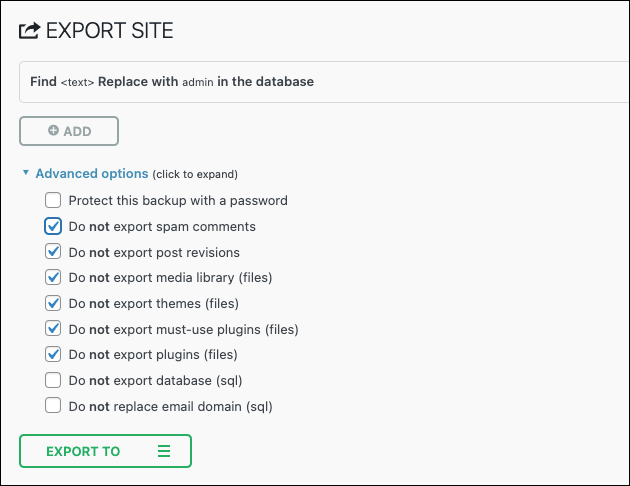
Damit man auch komplexere WordPress Installationen auf einen neuen Server umziehen kann, muss eventuell die Upload Filesize und die Max Execution Time anpassen: Wir hatten trotzdem in Tests Probleme damit, weil die exportierten Backups auch ohne Medien-Dateien sehr groß waren. Alternativ speichert und kopiert man Bilder und Plugins per FTP und lädt sie auf den neuen Server: Das Plugin braucht man dann nur noch für den Datenbank Export. Dies kann aber bei Pagebuilder-Plugins für Probleme sorgen.
Problem: „All in One Migration“ stoppt bei 100 Prozent
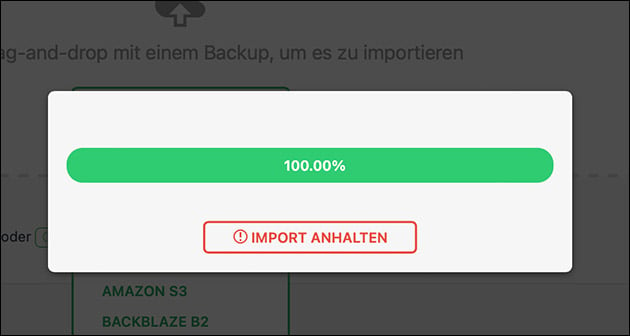
Im schlimmsten Fall stoppt das Backup mit „All in One Migration“ dann nach dem Upload bei 100%: Dies ist ein bekannter Fehler und kann unter anderem an einem nicht unterstützten Webhoster liegen, falschen Server-Einstellungen oder einfach zu großen Backups. Hier hilft es, das Backup per FTP zu übertragen: Für das Einspielen benötigt man aber eigentlich die kostenpflichtige Version. Eine Alternative gibt es: Der Download einer älteren Plugin-Version erlaubt ebenfalls noch die Integration per FTP.
Plugin „WP Staging“
Auch das WP Staging Plugin (Download) kommt mit einer freien Version, die ideal ist, um schnell und einfach Backups der Seite zu sichern. Wie auch bei „All in One Migration“ lassen sich verschiedene Optionen zum Speichern auswählen: So lässt sich nur die Datenbank sichern oder Plugins und/oder Dateien aus dem Backup ausnehmen.
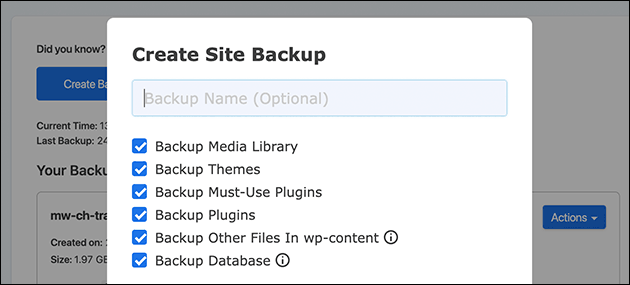
Anders als „All in One Migration“ funktionierte in unseren Tests wesentlich stabiler. Das Plugin hatte auch keine Probleme mit verschiedenen Servern und Providern. Der große Nachteil: Um ein Backup auf einen anderen Server zu laden, benötigt man unbedingt die Pro-Version. Während das Importieren bei „All in One Migration“ kostenlos nutzbar ist, braucht „WP Staging“ zwingend die kostenpflichtige Version. Wer nur Notfall-Backups des eigenen Blogs sichern möchte, sollte aber einen Blick auf die einfach zu bedienende Oberfläche werfen.
Manuelles Backup per FTP
Auch per File Transfer Protocol (FTP) lassen sich Backups der Medien-Dateien, des installierten Themes und der Plugins machen. Alle Daten befinden sich im WordPress Ordner in „wp-content“. Hier gibt es Unterordner für die Plugins, Themes und die Uploads. Bei den Uploads unterteilt WordPress weiter in Ordner für die jeweiligen Jahre und Monate.
- Frageassistent 1 (Seite 2) (58x gelesen)
- pc-einsteigerkurs (23x gelesen)
- datenschutz (10x gelesen)
- pc-einsteigerkurs-1-2 (10x gelesen)
- pc-einsteigerkurs-6-4 (8x gelesen)
Mehr Tipps zu WordPress Backup + WordPress Seite u...
-
WordPress Plugin: File Upload Size anpassen
Standardmäßig ist in PHP die File Upload Size auf 50 Megabyte begrenzt: Definiert wird dies in den beiden Einstellungen "upload_max_filesize" und "post_max_size". Ist der Wert...
-
301 Redirect in WordPress: Einfache Weiterleitungen!
Was ist eine 301-Weiterleitung? Ein Redirect oder eine Weiterleitung ist eine einfache Möglichkeit, die Besucher von einer nicht mehr existierenden URL auf eine andere...
-
WordPress: Bilder und Videos per FTP hochladen und in Medien-Library importieren
Bei großen Dateien kommt man mit Wordpress nicht weiter: In der Regel ist nur ein Upload bis 128 Megabyte per http erlaubt. Wer größere Dateien...
-
Import, Export, Backup: Daten zwischen WordPress-Installationen kopieren
Das Kopieren von Daten zwischen verschiedenen Wordpress-Installationen ist of nützlich: Entweder als Backup, oder um die Daten von einem Test-Server auf das Live-System zu kopieren....
-
Mac Recovery Modus: Das hilft bei Problemen – neu installieren oder Backup laden
Wenn der Mac nicht mehr startet und macOS nicht lädt, hilft der Recovery Modus: Hier kann man ein Time-Machine Backup laden oder das Betriebssystem neu...
-
Firefox im „Safe-Mode“ starten: Ohne Plugins und Erweiterungen
Wie auch Windows hat der Firefox-Browser einen eigenen "Safe-Mode", bei dem er ohne Plugins startet. Das ist zum Beispiel praktisch, wenn man normalerweise ein Plugin...
- Forum mit WordPress?
- Wordpress Funktion get_header_image()
Hallo, ich habe eine Frage zur Funktion get_header_image() in Wordpress.Kann diese Funktion au...
- WordPress Schutz-Plugins
- Verbingung zu WordPress-blogs blockiert
- Probleme auf einen Wordpress Blog zu kommen
- WordPress: Slideshare-Präsentationen in Artikel einbauen
- Cookies werden bei Wordpress trotz Aktivierung zurückgewiesen
- Wordpress Bilder automatisch auf "link zur Mediendatei" einstellen
- X-Server schmiert ab, wenn Firefox Seite öffnet
Wordpress Backup + Wordpress Seite umziehen auf neuen Server



